Следната грешка може да се появи на компютър, базиран на Windows 10, 8 или 7, когато се опитате да отпечатате документ или когато щракване върху „Намиране на принтер“ в Word или други програми: „Услугите за домейн на Active Directory в момента са недостъпен". Появява се грешката при печат „Услугите за домейн на Active Directory в момента са недостъпни“, защото по някаква причина компютърът ви не може да открие принтера.

Този урок съдържа инструкции за разрешаване на грешката при печат „Услугите за домейн на Active Directory в момента са недостъпни“ в Windows 10/8/7 OS.
Как да КОРИГИРАТЕ: Домейн услугите на Active Directory в момента не са достъпни при печат.
Метод 1. Проверете дали услугата Print Spooler работи.
За да можете да печатате без проблеми, услугата Print Spooler трябва да работи. И така, първата стъпка за отстраняване на проблеми с принтера е да проверите състоянието на услугата Printer Spooler. Да направя това:
1. Едновременно с това натиснете Windows  + Р клавиши за отваряне на командното поле за изпълнение.
+ Р клавиши за отваряне на командното поле за изпълнение.
2. В командното поле за изпълнение въведете: услуги.msc и натиснете Въведете.

3. Намерете Print Spooler сервиз и проверете дали Състояние състоянието е "Бягане“ и ако Тип стартиране е "Автоматично".

4. Ако Printer Spooler не работи, тогава:
а. Щракнете с десния бутон върху услугата и щракнете Започнете.

б. Сега опитайте да отпечатате. Ако проблемът е разрешен, щракнете двукратно върху услугата „Print Spooler“ и задайте Тип стартиране да се Автоматично. След това щракнете Добре и рестартирам вашия компютър.

Метод 2. Променете настройките на Центъра за доверие в приложенията на Office.
Ако се сблъскате с грешката „Услугите за домейн на Active Directory в момента са недостъпни“ в приложение на Office (например в Word или Excel), тогава:
1. От Файл меню, изберете Настроики.
2. Изберете Център за доверие отляво и след това щракнете Настройки на Центъра за доверие вдясно.
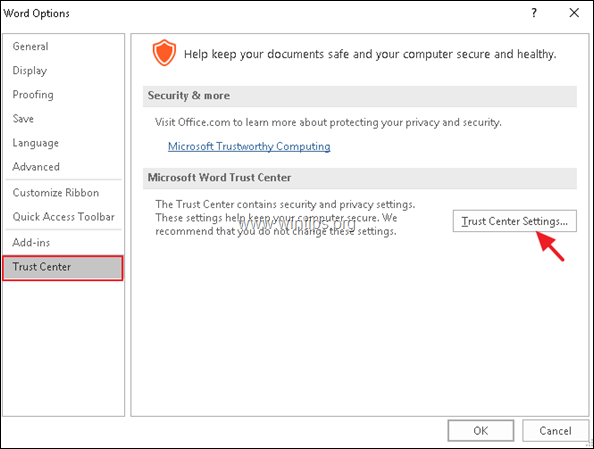
3. В Опции за надеждни местоположения, изберете "Разрешаване на доверени местоположения в моята мрежа (не се препоръчва)“ и щракнете ДОБРЕ.

4. Рестартирам Word (или Excel) и опитайте да отпечатате отново.
Метод 3. Деинсталирайте и инсталирайте отново драйверите и софтуера на принтера.
Продължете и деинсталирайте драйверите на принтера и софтуера на принтера от вашето устройство. Да направя това:
1. Навигирайте до Контролен панел -> Устройства и принтери.
2. Щракнете с десния бутон върху инсталирания принтер и изберете Премахване на устройството.
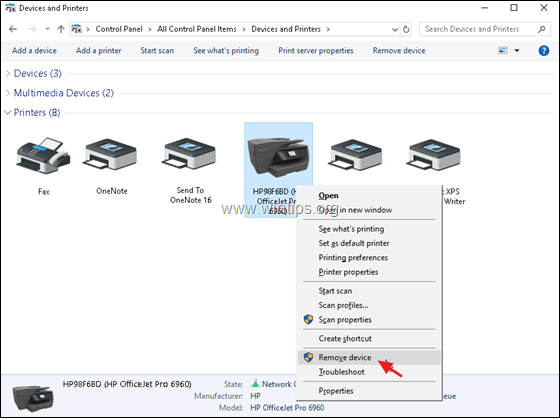
3. Когато принтерът бъде премахнат, отидете до Контролен панел -> Програми и feaи деинсталирайте свързания софтуер на принтера. *
* Забележка: Продължете и деинсталирайте и всички неизползвани принтери.
4. когато е готово, рестартирам твоят компютър.
5. След рестартиране, обикновено Windows ще преинсталира драйверите на принтера. Ако това не се случи, тогава:
а. Навигирайте до Контролен панел -> Устройства и принтери.
б. Щракнете върху Добавете принтер от менюто и продължете да инсталирате отново принтера на вашето устройство. ** Забележка: Ако Windows не може да открие принтера, изключете и свържете отново принтера на вашия компютър или изтеглете най-новите драйвери за принтер от производителя и инсталирайте принтера ръчно.

6. Когато инсталацията на принтера приключи, опитайте да отпечатате. Ако грешката „Услугите за домейн на Active Directory в момента са недостъпни“ се появи отново, продължете към метод 2 по-долу.
Метод 4. КОРЕКЦИЯ грешка „Услугите за домейн на Active Directory в момента са недостъпни“ от системния регистър.
В някои случаи грешката „Услугите за домейн на Active Directory в момента са недостъпни“ се причинява от невалидни разрешения на системния регистър. За да отстраните този проблем:
1. Отворете редактора на системния регистър. Да направя това:
1. Едновременно натиснете Windows
+ Р клавиши за отваряне на командното поле за изпълнение.
2. Тип regedit и натиснете Въведете.

2. В левия панел отидете до следното местоположение в системния регистър:
- HKEY_CURRENT_USER\Software\Microsoft\Windows NT\CurrentVersion
3. Под „Текуща версия“ щракнете с десния бутон върху Устройства натиснете и изберете Разрешения.

4. Изберете вашето потребителско име от списъка и след това на Пълен контрол разрешения, щракнете Позволява и щракнете Добре. *
* Забележка: Ако не можете да промените разрешенията, защото квадратчето за отметка Приемане е деактивирано, прочетете това статия да си предоставите собственост и пълни права върху ключа "Устройства".

5. Сега изпълнете същите стъпки (3 и 4) и задайте на себе си разрешения за пълен контрол на клавишите PrinterPorts и Windows.

6. когато е готово, рестартирам вашия компютър и опитайте да отпечатате. Грешката „Услугите за домейн на Active Directory в момента са недостъпни“ не трябва да се появява отново.
Това е! Уведомете ме дали това ръководство ви е помогнало, като оставите коментар за вашия опит. Моля, харесайте и споделете това ръководство, за да помогнете на другите.